Significado de HDR: Entenda e obtenha os detalhes que você precisa aqui
Muitos já ouviram falar sobre HDR, mas nem todos estão familiarizados com o que se trata. Você sabia que é um ótimo recurso que pode melhorar nossa experiência de captura e visualização? Se você está ficando curioso sobre isso, você está no lugar certo. Neste guia, discutiremos os fundamentos do HDR para ajudar você a se orientar. Compartilharemos com você o que é HDR TV, no iPhone, na câmera e muito mais. Sem mais delongas, vamos começar.

CONTEÚDO DA PÁGINA
Parte 1. O que é HDR
HDR é uma abreviação de High Dynamic Range, que aprimora nossa experiência visual. Ele captura ou exibe uma gama maior de cores e contraste e é usado em vários dispositivos. Além disso, ele se traduz em imagens e vídeos que parecem mais realistas. Nesta parte, discutiremos o que é HDR TV, em iPhones e câmeras.
O que HDR significa em uma TV? No contexto de TVs, HDR mostra uma gama mais ampla de cores e contrastes. Imagine uma cena com um pôr do sol brilhante e sombras detalhadas em uma caverna. Uma TV padrão pode ter dificuldade para exibir ambos com precisão. Assim, ela deixa o pôr do sol estourado ou os detalhes da caverna obscurecidos. As TVs HDR resolvem isso exibindo uma gama muito mais ampla de níveis de brilho. Os realces podem ser brilhantes, enquanto as sombras retêm detalhes e riqueza. Isso faz com que as imagens pareçam mais realistas e vibrantes em suas TVs.

Que tal no iPhone? O que é HDR no iPhone? HDR é um recurso no seu aplicativo de câmera que ajuda você a capturar fotos melhores. Isso é especialmente verdadeiro se você tiver dificuldades devido às condições de iluminação. Então, quando você tira uma foto com HDR habilitado, sua câmera tira várias fotos em diferentes níveis de brilho. Essas exposições são então combinadas para criar uma imagem final que retém os detalhes. Alguns modelos de iPhone até oferecem gravação de vídeo HDR.

Semelhante aos iPhones, muitas câmeras digitais oferecem um modo HDR. Ele funciona tirando múltiplas exposições em diferentes velocidades do obturador. Então, ele combina essas fotos em uma única imagem. Este método permite que os fotógrafos capturem uma faixa dinâmica mais ampla. Então é melhor do que o sensor da câmera normalmente consegue lidar. Então, ele resulta em fotos com mais detalhes e uma aparência mais natural. É disso que se trata o HDR na câmera.

Parte 2. Tipos de HDR
Então, estabelecemos que o HDR oferece uma gama mais ampla de cores e contraste. Assim, ele traz os visuais mais próximos da vida. Mas você sabia que existem diferentes tipos de HDR? Vamos explorar os principais tipos de HDR.
1. HDR10
HDR10 é o formato HDR mais básico e amplamente suportado. Ele usa metadados estáticos, o que significa que as informações de brilho são definidas para todo o programa. Portanto, não é cena por cena. Além disso, é compatível com todas as TVs HDR, reprodutores de Blu-ray e serviços de streaming.
2. HDR10+
Mais um tipo de HDR é o HDR10. É uma melhoria do HDR10, usando metadados dinâmicos. Isso permite ajustes de brilho e cor em uma base cena por cena. Então, ele potencialmente oferece uma experiência visual mais matizada. No entanto, é menos adotado em comparação ao HDR10. Apesar disso, ele ainda ganha força com alguns fabricantes.
3. Visão Dolby
Você também pode ter ouvido falar de Dolby Vision, certo? Também é um tipo de formato HDR. Um formato HDR premium da Dolby Laboratories. Ele também usa metadados dinâmicos semelhantes ao HDR10+. No entanto, o Dolby Vision ajusta as configurações de brilho e cor cena por cena ou até mesmo quadro por quadro. Assim, você pode ter imagens mais precisas e realistas.
4. HLG (Híbrido Log-Gamma)
HLG é um formato HDR compatível com versões anteriores, projetado para transmissão. Ele é compatível com TVs HDR e SDR (Standard Dynamic Range). Em TVs HDR, o conteúdo HLG oferece contraste e brilho aprimorados em comparação com SDR. Em TVs SDR, o conteúdo HLG parece semelhante à programação de definição padrão.
Parte 3. HDR vs SDR vs UHD
Ao navegar em TVs ou fazer streaming de conteúdo, você pode encontrar uma explosão de siglas como HDR, SDR e UHD. Entender a diferença entre essas siglas é vital para fazer escolhas informadas sobre sua experiência de visualização. Aqui está uma análise:
HDR ou Alta Faixa Dinâmica
Conforme discutido anteriormente, o HDR foca em cor e contraste. Ele oferece uma gama mais ampla de ambos, criando visuais mais realistas e envolventes. Quando comparamos HDR vs SDR, o HDR se expande além do Standard Dynamic Range ou SDR. O HDR permite brancos mais brilhantes, pretos mais escuros e uma ampla gama de cores. Embora o conteúdo SDR ainda possa parecer bom, ele não tem a riqueza e a profundidade do HDR.
SDR ou Faixa Dinâmica Padrão
Por outro lado, SDR é a maneira tradicional de exibir visuais em TVs e outros dispositivos. Mas observe que ele tem uma gama limitada de cores e contraste em comparação ao HDR. Seu conteúdo normalmente tem um pico de brilho de cerca de 100 nits e uma profundidade de cor de 8 bits por canal. A maioria das TVs e monitores mais antigos suportam apenas SDR.
UHD ou Ultra Alta Definição
O termo UHD se refere à resolução de uma tela. Isso significa que indica uma resolução de 3840×2160 pixels, conhecida como 4K HDR. UHD oferece imagens mais nítidas e claras em comparação com o HD padrão, que tem uma resolução de 1920×1080 pixels. Pense em UHD como tendo mais pixels compactados na tela. Então, isso resulta em uma experiência de visualização mais nítida. Ao comparar UHD vs HDR, é importante entender que eles abordam diferentes aspectos da qualidade da imagem.
Parte 4. Como ligar/desligar o HDR
Agora que você tem uma ideia mais profunda sobre HDR, é hora de aprender como ligar ou desligar o HDR. Aqui está um guia sobre como ligar ou desligar o HDR na sua TV, iPhone e dispositivo Android.
Como ligar/desligar o HDR na sua TV
O processo para habilitar ou desabilitar HDR na sua TV pode variar. Isso significa que depende da marca ou modelo da sua TV. Observe que muitas TVs HDR modernas detectam automaticamente o conteúdo HDR e alternam para o modo HDR. No entanto, abaixo está uma diretriz geral que você pode seguir para fazer isso.
Passo 1. Acesse o menu de configurações da sua TV pressionando o botão Menu no controle remoto.
Passo 2. Navegue até as configurações de imagem da sua TV. Encontre opções como Imagem, Exibição ou Modo de Imagem no menu que aparecerá.
Etapa 3. Em seguida, pesquise por configurações de HDR. Mas observe que o texto específico pode ser diferente. No entanto, termos comuns incluem HDR, Modo HDR ou High Dynamic Range.
Passo 4. Por fim, quando você vir essa opção, você pode encontrar um botão de alternância ou uma lista de opções para escolher. Pode incluir HDR On, HDR off ou Auto HDR.
Como ligar/desligar o HDR no iPhone
A ativação ou desativação do HDR em um iPhone pode ser feita por meio das configurações do aplicativo Câmera. Por padrão, o iPhone utiliza automaticamente o HDR quando ele é mais eficaz. Se você estiver visualizando fotos ou vídeos, observe que ele não oferece uma maneira direta de ativar ou desativar o HDR. Por enquanto, abaixo está o guia sobre como você pode controlar a captura de HDR para fotos.
Passo 1. Vá para o aplicativo Ajustes do seu dispositivo iPhone. Role para baixo até encontrar e tocar na opção Câmera.
Passo 2. No iPhone XS até o iPhone 12, role até o final e você verá o HDR inteligente opção. Alterne o interruptor para ligar ou desligar o HDR. É assim que se desliga o HDR em um iPhone e também o ativa.

Etapa 3. Para iPhone 12, até 15 modelos, ele oferece gravação de vídeo HDR. Você pode desligar e ligar isso pela opção Câmera ainda. Escolha Gravar Vídeo > Vídeo HDR.

Como ligar/desligar HDR no Android
Semelhante aos iPhones, habilitar ou desabilitar o HDR em dispositivos Android envolve ajustar as configurações da câmera. Os passos que você precisa seguir podem diferir um pouco com base na interface personalizada do fabricante. No entanto, aqui está como ativar ou desativar o HDR em dispositivos Android.
Passo 1. Abra o aplicativo Câmera no dispositivo Android que você tem. Encontre o botão Configurações na interface da sua câmera. Toque nele.
Passo 2. Na próxima tela, você encontrará a opção HDR. Toque nela e você verá as opções Off ou Auto que aparecerão. Use-a para habilitar ou desabilitar o HDR.

Parte 5. Bônus: Melhor Aprimorador de Vídeo e Imagem HDR
Embora o conteúdo HDR possa ser de tirar o fôlego, às vezes você pode ter vídeos ou imagens que não têm aquele impacto extra. É aí que entram os aprimoradores de vídeo e imagem HDR. Essas ferramentas podem melhorar a qualidade visual da sua mídia existente. Abaixo, compartilharemos os melhores aprimoradores de vídeo e imagem HDR que você precisa experimentar.
Aprimorador de vídeo VidHex
Primeiro, vamos conhecer o melhorador de vídeo mais poderoso que você pode ter hoje, ninguém menos que o VidHex Video Enhancer. É um software desenvolvido para melhorar a qualidade geral dos seus vídeos. Ele permite que você aumente a resolução dos seus vídeos para obter um resultado mais nítido e claro. Se você tem vídeos mais antigos com resoluções mais baixas, o VidHex é a sua melhor escolha.
O VidHex oferece diversos modelos de IA adaptados a diferentes necessidades de upscaling de vídeo, incluindo redução de ruído, colorização, aprimoramento de cor, conversão de SDR para HDR, etc. Todos esses modelos podem melhorar a qualidade do seu vídeo em todos os aspectos. Além disso, é fácil para todos os usuários, especialmente para iniciantes em edição de vídeo. Você pode concluir todo o processo com apenas alguns cliques.
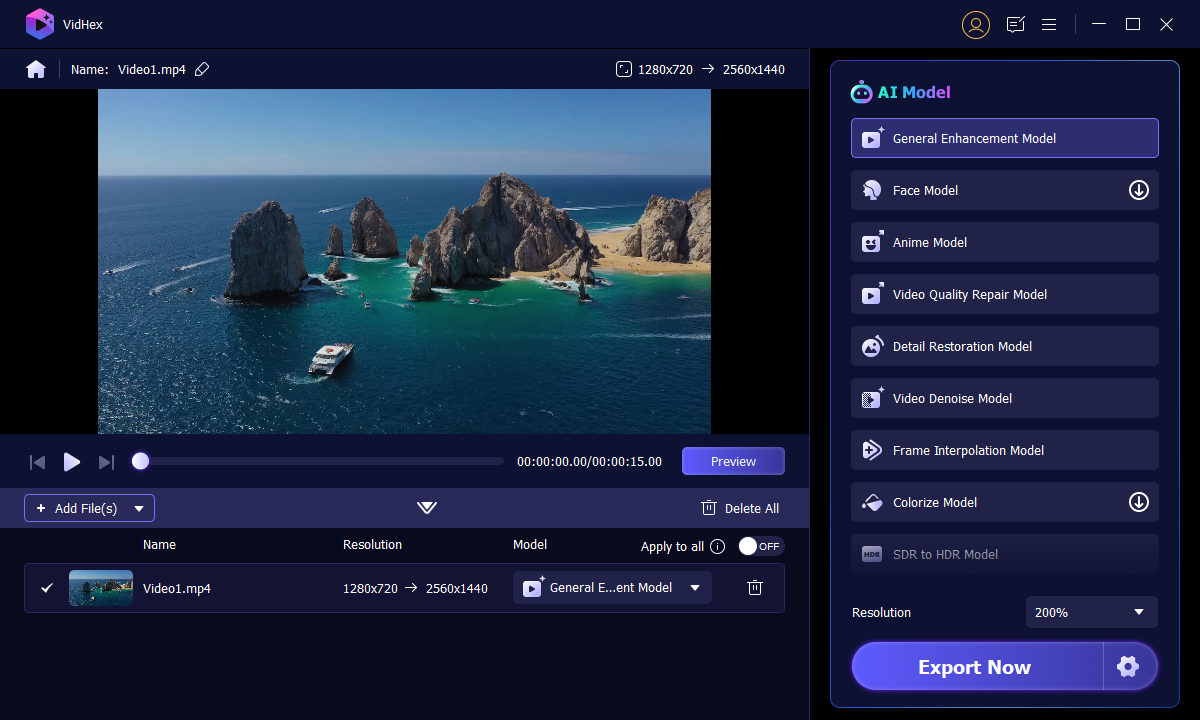
Upscaler de imagem Vidmore
Upscaler de imagem Vidmore é uma ferramenta dedicada para aumentar a escala de imagens para resoluções mais altas. Durante o aumento, ele preserva a qualidade e os detalhes das suas imagens. Ele usa IA para melhorar a clareza, a nitidez e o apelo visual geral da imagem. Ele também inclui recursos de redução de ruído para limpar imagens granuladas ou com ruído. Além disso, ele permite que você aumente a escala de várias imagens ao mesmo tempo para maior eficiência. Ele pode ampliar fotos em 2×, 4×, 6× e 8× sem sacrificar a qualidade. A parte mais interessante é que ele é 100% gratuito para uso e oferece uma interface direta. Assim, será mais fácil para qualquer tipo de usuário operá-lo.

Parte 6. Perguntas frequentes sobre o que é HDR
O HDR é bom para jogos?
HDR e 4K são aspectos diferentes da qualidade da imagem. HDR amplifica o contraste e a gama de cores das imagens. Por outro lado, 4K se refere à resolução, fornecendo mais pixels para detalhes mais nítidos. Tanto HDR quanto 4K contribuem para melhor qualidade de imagem. Mas eles atendem a propósitos diferentes e podem se complementar.
HDR é melhor que 4K?
HDR e 4K são aspectos diferentes da qualidade da imagem. HDR melhora o contraste e a gama de cores das imagens. Por outro lado, 4K se refere à resolução, fornecendo mais pixels para detalhes mais nítidos. Tanto HDR quanto 4K contribuem para melhor qualidade de imagem. Mas eles atendem a propósitos diferentes e podem se complementar.
Devo colocar HDR?
Se você tiver um monitor e uma fonte de conteúdo compatíveis com HDR (jogo, filme, etc.), tente habilitar o HDR. Ele pode melhorar significativamente os visuais. No entanto, você sempre pode desligá-lo se preferir a aparência do SDR ou notar problemas de compatibilidade.
Conclusão
Para finalizar, você adquiriu mais conhecimento sobre o que é HDR e como ele é útil. Agora, a escolha é sua se deseja habilitá-lo ou desabilitá-lo. Suponha que você ainda queira aprimorar seus vídeos HDR, considere o Vidmore Video Enhancer. Ele fornecerá uma maneira fácil e eficaz de aprimorar seus vídeos. Outra coisa é que se você precisar de um upscaler de imagem, você também pode contar com o Vidmore Image Upscaler. Ele não precisa de nenhuma habilidade profissional, você pode carregar sua imagem, e a ferramenta fará o resto para você.



